L’errore win32kfull.sys in Windows 10 si verifica quando ci sono dei file di sistema corrotti. In modo più preciso il file “ win32kfull.sys” è presente nel tuo sistema operativo Windows all’interno di uno dei driver di dispositivo modalità kernel. L’errore win32full.sys è un file di estensione .sys che permette la corretta interazione tra il tuo sistema operativo Windows ed i componenti hardware del tuo pc.
Ecco come risolvere l’errore win32kfull.sys Windows 10
Di seguito andremo a vedere alcune operazioni che ti aiuteranno a risolvere una volta per tutte l’errore win32kfull.sys.
1)Aggiorna tutti i driver
- Tieni premuto la combinazione di tasti Win + X per aprire il menu, dopodiché clicca in corrispondenza di “gestione dispositivi”.
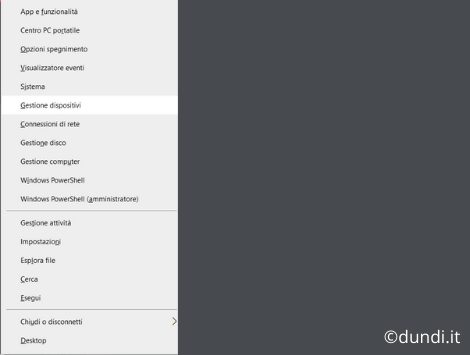
- Adesso dovrai controllare che nella finestra appena aperta non sia presente qualche driver che presenti un simbolo in giallo rappresentato da un punto esclamativo.
- Nel caso in cui sia presente un driver con il simbolo giallo, allora devi procedere alla disinstallazione.
- Se nella lista presente non risulti nessun driver, allora procedi all’aggiornamento di tutti i driver presenti nella lista
- Fatto ciò riavvia il computer
2) Controlla aggiornamenti Windows
- Apri le impostazioni, anche attraverso la combinazione di tasti “win” + “I”
- Clicca in corrispondenza di Aggiornamenti e sicurezza
- Ti aprirà una finestra contenente tutti gli aggiornamenti effettuati recentemente così come gli eventuali aggiornamenti da effettuare.
- Clicca in corrispondenza di “controlla aggiornamenti”
- Installa tutti gli aggiornamenti necessari ed attendi il completamento
- Nel caso in cui ti venga mostrato un messaggio “il tuo sistema è aggiornato”, riavvi il pc
3) Ricerca e disinstalla programmi che causa problemi
- Vai sul pannello di controllo
- Clicca su disinstalla programmi
- Dopodiché dovrai selezionare dalla lista presente, i programmi o il programma che potrebbe causare l’errore.
- Dopodiché riavvia il pc
Ti consiglio di seguire questo procedimento soltanto dopo aver provato i metodi precedenti.
Per aiutarti ad identificare meglio i problemi che potrebbero causare l’errore win32kfull.sys avvia gestione attività e controlla il programma che utilizza maggiormente la cpu.
4) Avvia il controllo dei file di sistema
- Per prima cosa clicca sul tasto in corrispondenza del logo Windows
- Dopodiché digita “cmd” per avviare il prompt dei comandi (avvialo con i privilegi d’amministratore)
- All’interno del prompt dei comandi dovrai digitare “sfc/scannow”
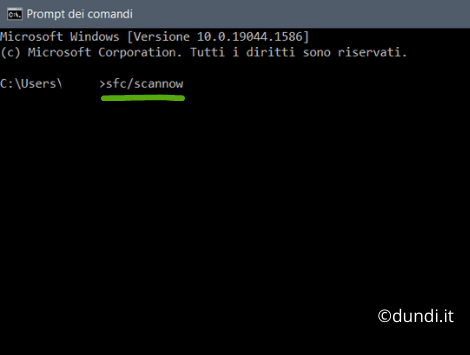
- Non appena avvierà la scansione, il sistema inizierà a cercare file e cartelle corrotte all’interno del tuo pc e provvederà a ripararle.
- Una volta terminato il processo, riavvia il pc
5) Verifica lo stato del tuo hard disk
- Avvia il prompt dei comandi con i privilegi d’amministratore
- All’interno del prompt dei comandi digita “chkdsk/f” e clicca Enter

- Inizierà un processo di scansione all’interno del tuo hard disk
- Una volta terminato, Windows ti mostrerà gli eventuali errori presenti all’interno del tuo hard disk
6) Controlla eventuali problemi di memoria
Se i metodi finora provati non abbiano risolto l’errore win32kfull.sys presente sul tuo sistema operativo windows 10, allora l’errore win32kfull.sys potrebbe essere dovuto dalla memoria RAM. ( prima di iniziare questo procedimento ti consiglio di salvare eventuali file aperti o programmi).
- Tieni premuta la combinazioni di tasti “win” + “R” e digita “mdsched.exe” e clicca ok
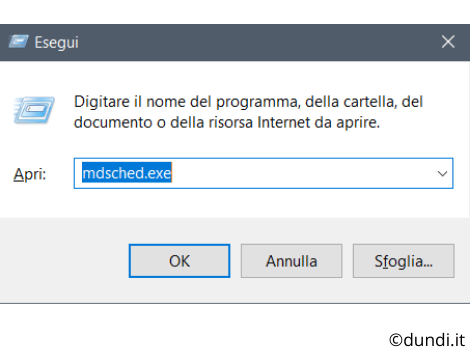
- Adesso seleziona l’opzione “ riavvia adesso e controlla problemi (raccomandata)“
- Il computer provvederà a riavviarsi e risolverà gli eventuali problemi presenti all’interno della memoria RAM
Questo è tutto, spero che dopo aver seguito passo dopo passo tutte le soluzioni il tuo computer non mostrerà più l’errore win32kfull.sys. e potrai continuare ad utilizzare il tuo computer tranquillamente.



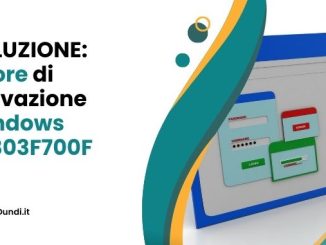
Commenta per primo